

작업이 제출되면 인쇄 작업 대상이 결정됩니다.단, 작업을 나중에 인쇄하거나 작업을 저장할 수 있기 때문에 작업을 다른 대상으로 이동하기로 결정할 수 있습니다.인쇄된 작업을 저장하거나 재인쇄하기로 결정할 수도 있습니다.
이 주제에서는 다음 방법에 대해 설명합니다.
DocBox(으)로 작업 이동
대기 중인 작업으로 작업 이동
복사 및 작업 이동
복사 및 인쇄된 작업 이동
다른 프린터로 작업 전달
다른 DocBox 폴더로 선택한 작업을 이동합니다.
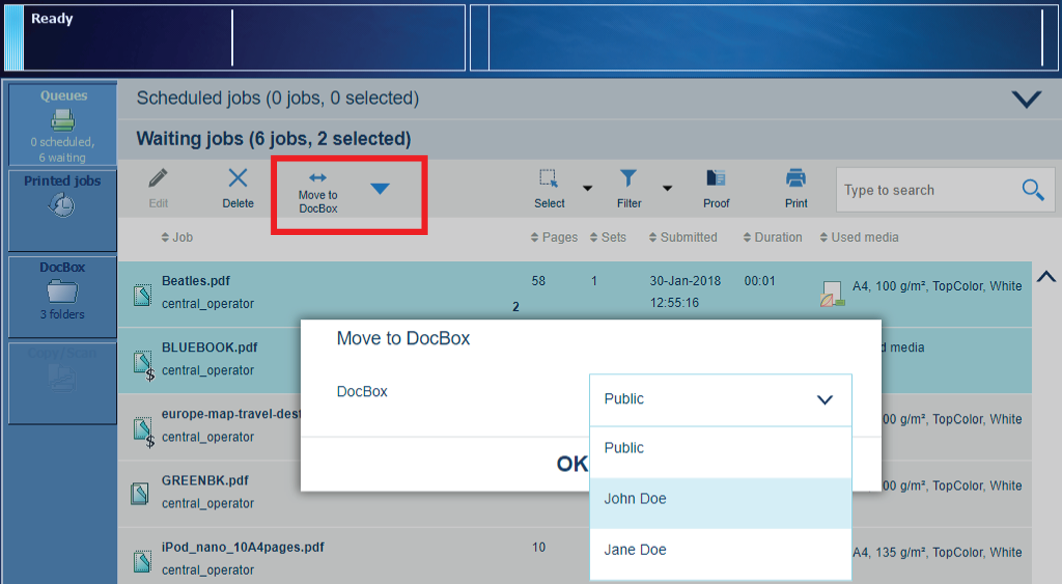 DocBox로 대기 중인 작업 이동
DocBox로 대기 중인 작업 이동다음 위치에서 DocBox 폴더로 작업을 이동할 수 있습니다.
|
기능 |
예약된 작업 |
대기 중 작업 |
DocBox |
인쇄된 작업 |
|---|---|---|---|---|
|
[DocBox로 이동] |

|

|

|
을(를) 누릅니다.
작업 위치로 이동합니다.
이동할 작업을 선택합니다.
[DocBox로 이동] 을(를) 누릅니다.
필요한 DocBox 폴더를 선택합니다.
[확인] 을(를) 누릅니다.
대기 중인 작업 목록으로 선택한 작업 이동
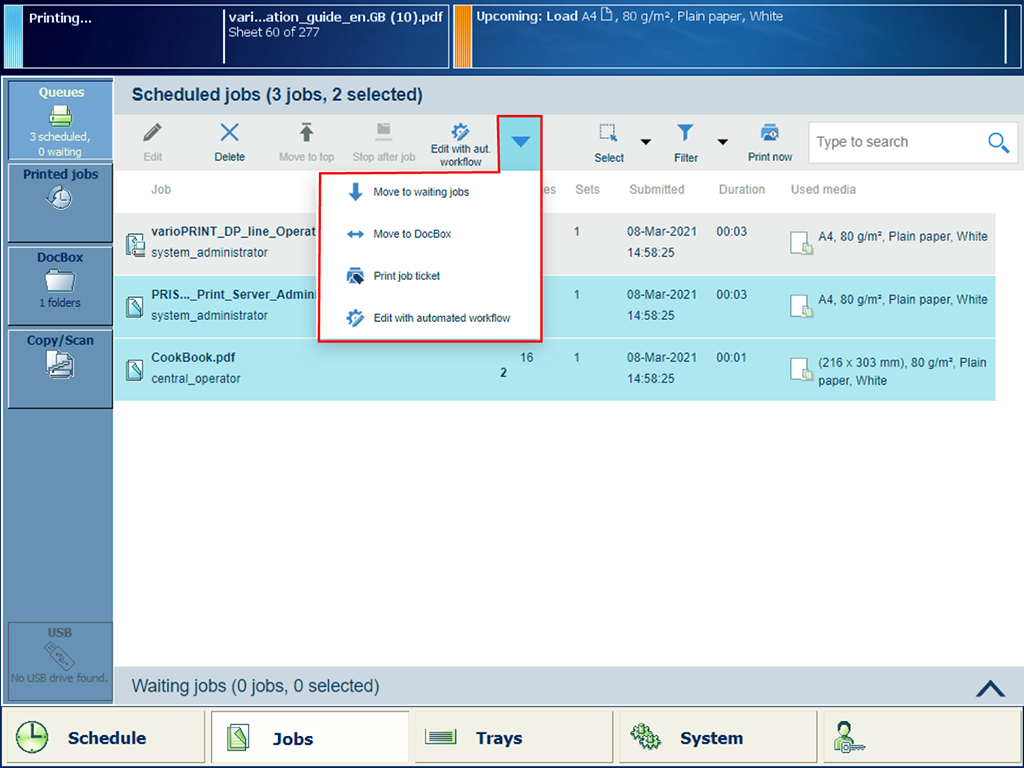 대기 중 작업으로 예약된 작업 이동
대기 중 작업으로 예약된 작업 이동다음 위치에서 대기 중인 작업 목록으로 작업을 이동할 수 있습니다.
|
기능 |
예약된 작업 |
대기 중 작업 |
DocBox |
인쇄된 작업 |
|---|---|---|---|---|
|
[대기 중 작업으로 이동] |

|
대기 중인 작업 목록으로 활성 작업 을 이동하려면 우선 [중지] 버튼
을 이동하려면 우선 [중지] 버튼 을 두 번 눌러 작업을 중지해야 합니다.
을 두 번 눌러 작업을 중지해야 합니다.
을(를) 누릅니다.
작업 위치로 이동합니다.
이동할 작업을 선택합니다.
[대기 중 작업으로 이동] 을(를) 누릅니다.
선택한 작업의 복사본을 만들고 복사본을 DocBox 폴더 또는 대기 중인 작업 목록으로 이동합니다.
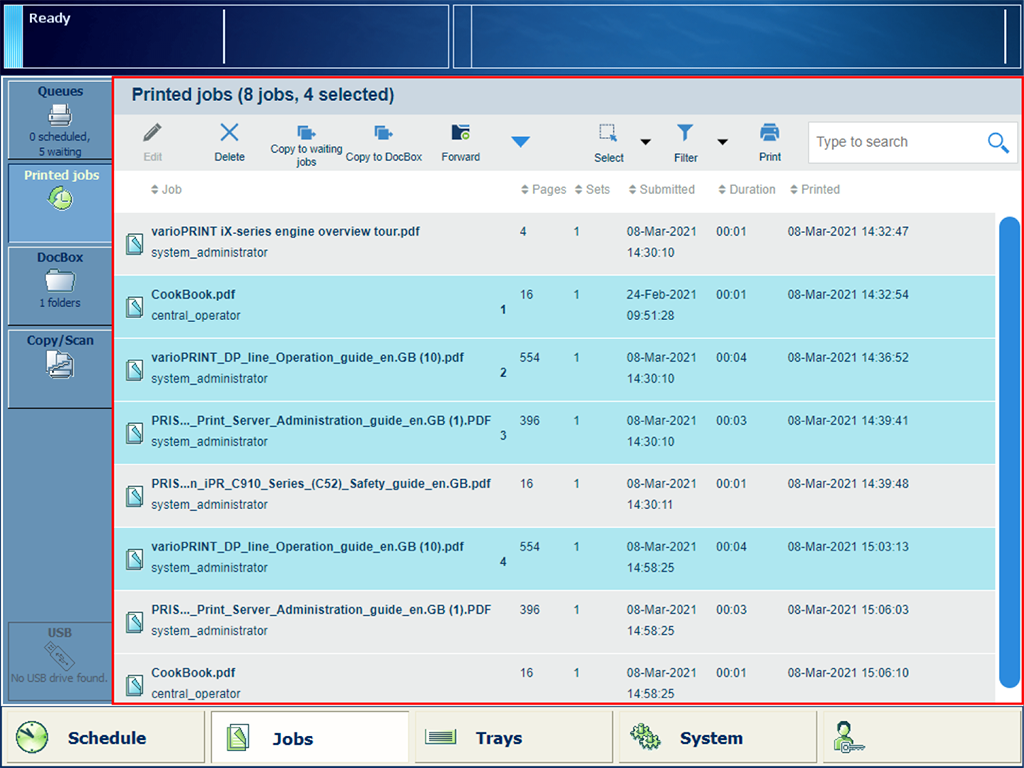 DocBox 또는 대기 중인 작업 목록으로 인쇄된 작업 복사
DocBox 또는 대기 중인 작업 목록으로 인쇄된 작업 복사다음 위치에서 인쇄된 작업을 복사하고 이동할 수 있습니다.
|
기능 |
예약된 작업 |
대기 중 작업 |
DocBox |
인쇄된 작업 |
|---|---|---|---|---|
|
[대기 중인 작업으로 복사] |

|
|||
|
[DocBox에 복사] |

|
을(를) 누릅니다.
복사 및 이동할 작업을 선택합니다.
선택한 작업의 위치를 선택합니다.
[대기 중인 작업으로 복사] 을(를) 눌러 복사하고 대기 중인 작업 목록으로 작업을 이동합니다.
[DocBox에 복사] 을(를) 눌러 복사하고 작업을 DocBox 폴더로 이동합니다.
DocBox 폴더를 선택하고 [확인] (을)를 누릅니다.
시스템 관리자는 Settings Editor에서 전달 기능과 다른 프린터 목록을 구성할 수 있습니다.위치:.전달 기능에는 Remote Manager와(과) 함께 관리되는 프린터가 표시됩니다.
전달된 작업은 제출 시 정의된 원래 속성을 그대로 유지합니다.
선택한 원격 프린터에서 하나 이상의 작업 설정이나 작업 마무리를 사용할 수 없는 경우 원격 프린터의 작업에 경고 아이콘이 표시됩니다.원격 프린터의 작업이 해결해야 할 사항이 있음을 나타냅니다.
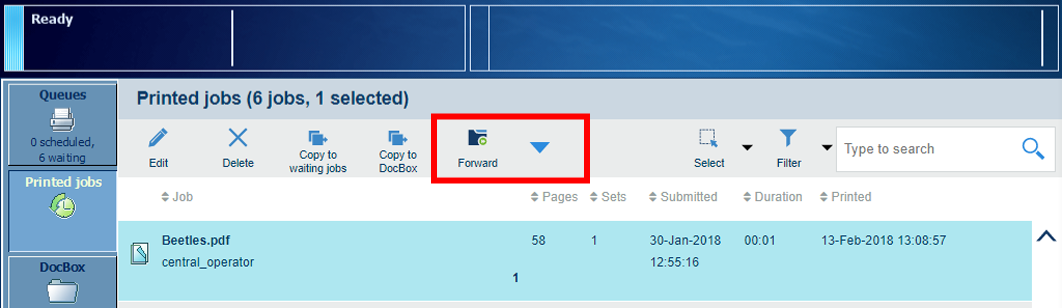 다른 프린터로 작업 전달
다른 프린터로 작업 전달다음 위치에서 작업을 전달할 수 있습니다.
|
기능 |
예약된 작업 |
대기 중 작업 |
DocBox |
인쇄된 작업 |
|---|---|---|---|---|
|
[전달] |

|

|

|

|
을(를) 누릅니다.
작업 위치로 이동합니다.
다른 프린터로 보낼 작업을 선택하거나 [선택] 메뉴의 옵션을 사용하여 여러 작업을 함께 선택합니다.
[전달] 을(를) 누릅니다.
목록에서 프린터를 선택하거나 [그 외 프린터] 를 사용하여 프린터 이름을 직접 입력합니다.
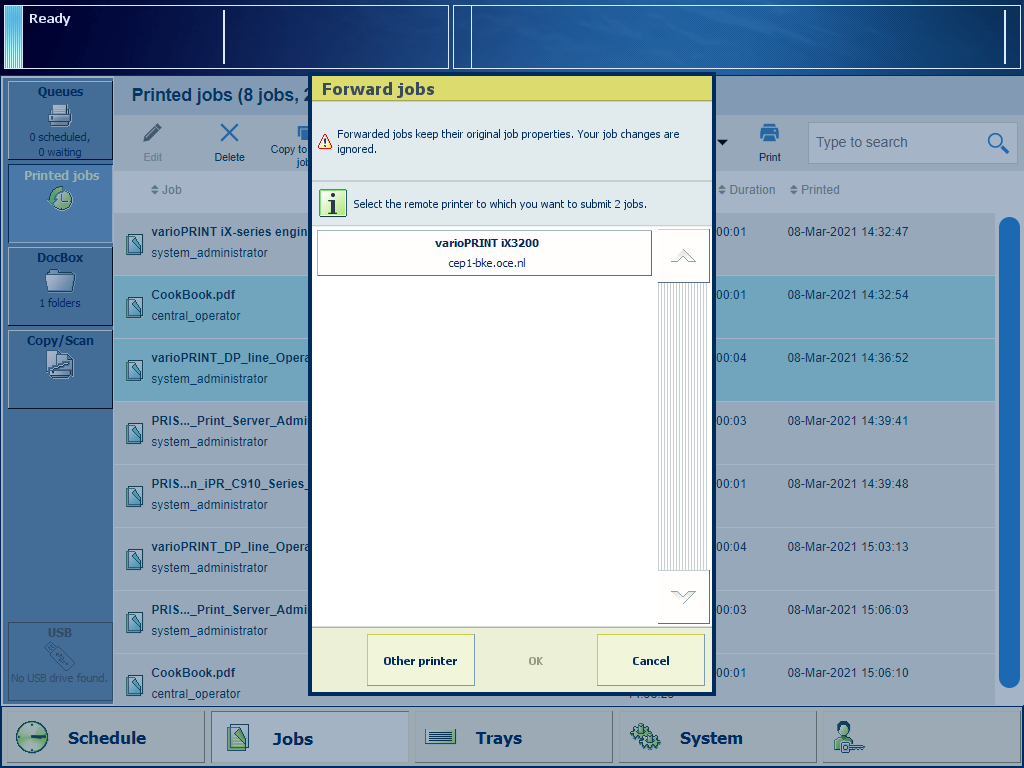 다른 프린터로 작업 전달
다른 프린터로 작업 전달[확인] 을(를) 누릅니다.